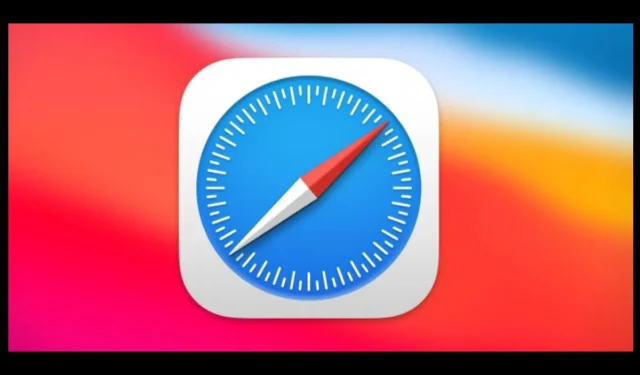
С пускането на iOS 15 , Apple разкри набор от нови функции, значително трансформиращи визуалната динамика на своите приложения, особено в уеб браузъра Safari .
Един от най-забележителните редизайни включваше преместването на URL адресната лента в долната част на интерфейса, предизвиквайки както интерес, така и противоречия сред потребителите. Наред с тази промяна, функция, която предизвика значителни дискусии, е оцветяването на уебсайтове . Ако сърфирате със Safari на вашия iPhone, може вече да сте запознати с него, но разбирате ли напълно неговата цел и функционалност?
В тази статия ще разгледаме функцията за оцветяване на уебсайтове в iOS 15, която продължава да бъде част от най-новия iOS 18 . Освен това ще ви насочим как да активирате или деактивирате този визуален компонент в Safari. Хайде веднага да влезем!
Разбиране на тонирането на уебсайтове
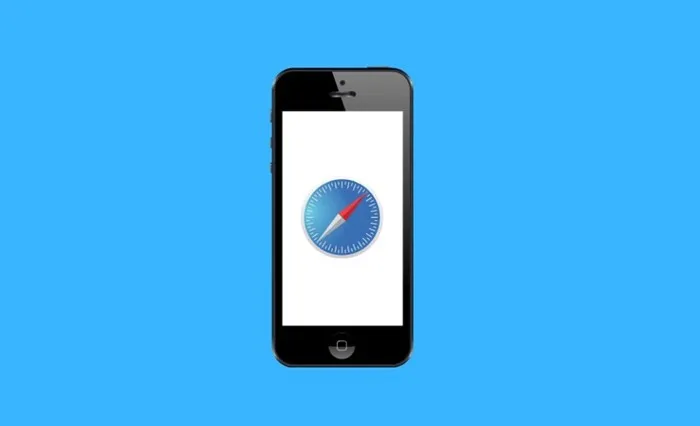
Оцветяването на уебсайтове е ново визуално подобрение, въведено с iOS 15, заимстващо вдъхновение от съществуващи дизайни на Android. Когато тази функция е активирана, горната секция на браузъра Safari приема нюанс, който съответства на цветовата схема на уебсайта, който се разглежда в момента.
Например, ако отворите уеб страница със сини тонове, нюансът в горната част на браузъра Safari ще отразява този цвят, създавайки сплотено визуално изживяване.
Тази функция подобрява потапянето на потребителя; въпреки това има прецеденти в по-ранни итерации на iOS под предишното обозначение „Показване на цвят в лентата с раздели“. Apple усъвършенства и ребрандира тази функционалност в iOS 15.
Полезно ли е тонирането на уебсайт?
Въвеждането на Website Tinting има за цел да обогати изживяването при сърфиране в Safari. Чрез приемането на по-визуално ангажиращ интерфейс, той се стреми да направи сърфирането по-безпроблемно и поглъщащо.
Вашите лични предпочитания ще определят колко полезна намирате тази функция. Тези, които предпочитат персонализирано изживяване с жизнена естетика, може да оценят неговите подобрения, докато други може да предпочетат по-традиционно изживяване при сърфиране без автоматични промени на цветовете.
Активиране и деактивиране на тониране на уебсайтове
Признавайки, че не всички потребители може да приветстват тези промени, Apple предостави опции за лесно активиране или деактивиране на оцветяването на уебсайтове.
Как да активирате тонирането на уебсайтове в Safari
Ако искате да включите функцията за оцветяване на уебсайтове във вашия браузър Safari, изпълнете следните прости стъпки:
- Отворете приложението Настройки на вашия iPhone.
- Превъртете надолу и изберете Safari . За потребители на iOS 18 отворете Приложения > Safari .
- На страницата с настройки на Safari превъртете, за да намерите опцията с етикет Разрешаване на оцветяване на уебсайтове . Активирайте тази функция, като я включите.
Как да деактивирате оцветяването на уебсайтове в iOS
Ако оцветяването на уебсайтове не ви харесва, можете лесно да го изключите, като следвате тези стъпки:
- Стартирайте приложението Настройки и превъртете надолу, за да докоснете Safari (или Приложения > Safari на iOS 18).
- За да деактивирате функцията, изключете настройката Allow Website Tinting .
- Отворете отново браузъра Safari и щракнете върху опцията Tabs .
- Премахнете отметката от опцията Показване на цвят в лентата с раздели, за да финализирате предпочитанията си.
Често задавани въпроси
Какво е разрешаване на оцветяване на уебсайтове?
Тази функция позволява на горната лента на Safari да отразява цветовата схема на уебсайта, който разглеждате в момента, подобрявайки визуалната съгласуваност по време на сърфиране.
Предлага ли се тониране на уебсайтове на Mac?
Да, функцията е достъпна и в macOS. За да го активирате, стартирайте Safari, отидете в менюто и изберете Предпочитания , след което проверете опцията за Показване на цвят в лентата с раздели .
Мога ли да използвам тониране на уебсайтове в други браузъри?
Не, функцията за оцветяване на уебсайтове е ексклузивна за Safari на iOS 15 и по-нови версии. Други браузъри не изпълняват тази функционалност.
Това ръководство предоставя изчерпателен преглед на тонирането на уебсайтове и как да управлявате тази функция в рамките на вашето изживяване при сърфиране в Safari. Ако имате допълнителни въпроси или се нуждаете от помощ, моля, споделете вашите запитвания в коментарите по-долу. Вашата обратна връзка се оценява, така че не забравяйте да споделите тази статия с приятели, които може да я намерят за полезна!




Вашият коментар